En este artículo, aprenderemos como agregar sub-dominios y cómo configurar servicios externos como correo electrónico, entre otros dentro de la sección de dominio en nuestra app.
Tabla de contenidos
Desplácese para encontrar los siguientes artículos de acuerdo a sus necesidades.
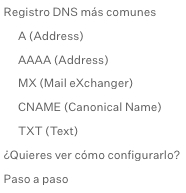
Registro DNS más comunes
Es importante tener en cuenta los Registros DNS más comunes y a que servicios afectan:
A (Address)
Es el registro más utilizado. Este define a que dirección IP debe resolver un nombre de dominio concreto.
Ejemplo > dominio.com A xxx.xxx.xxx.xxx
AAAA (Address)
Contiene una dirección IPv6. Afecta al sitio web mostrado (para navegadores que prefieren IPv6).
MX (Mail eXchanger)
Se usa para identificar servidores de correo, se pueden definir uno o más servidores de correo para un dominio, pudiendo definir la prioridad de cada registro.
Ejemplo > dominio.com MX(10) mail.dominio.com
CNAME (Canonical Name)
Es un alias que se asigna a un host que tiene una dirección IP válida, y que responde a diversos nombres. Pueden declararse varios para un mismo dominio. Es importante saber que un registro CNAME sólo puede apuntar a un tipo registro A existente, y no debería apuntar nunca a otro CNAME pues podría crear loops infinitos.
Ejemplo > www.dominio.com CNAME dominio.com
TXT (Text)
Permite asociar información adicional a un dominio. Esto se utiliza para otros fines, como el almacenamiento de claves de cifrado. En la actualidad el uso más extendido es para configurar el SPF de un dominio.
🎥 ¿Quieres ver cómo configurarlo?
Mira este video en donde explicamos brevemente cómo realizar este cambio y como puedes potenciar mejor las herramienta que encontraras en la app de GuruHotel.
Paso a paso
- Ingresaremos a la App e ingresaremos nuestro usuario y contraseña.
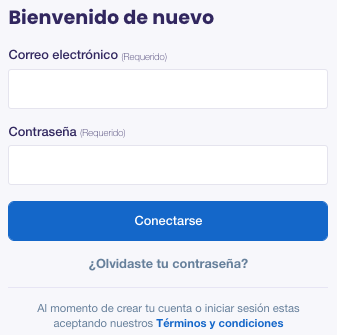
- Entra a la sección de dominios, puedes ingresar de las siguientes maneras:
1.- Dentro de Dashboard, en la parte donde aparece el nombre de la propiedad, en la parte de abajo, seleccionar > Administrar dominio ⚙️
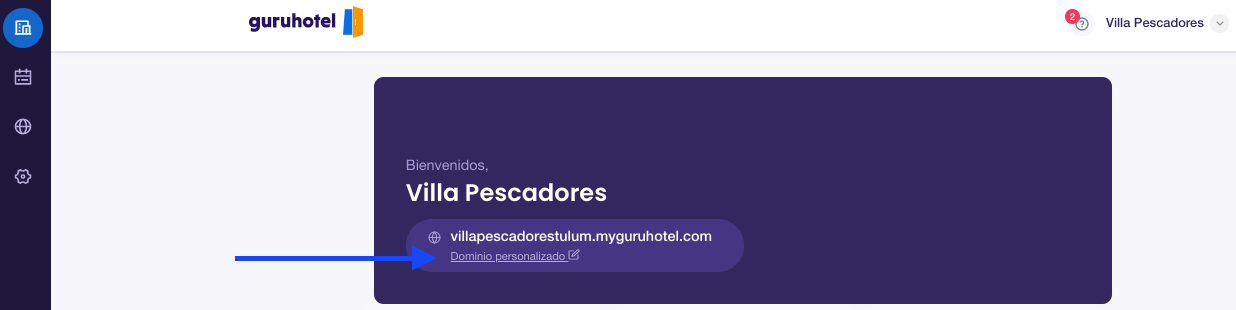
2.- Seleccionaremos el 3er icono que encontraremos en la parte superior izquierda de la pantalla 🌐
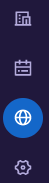
- Damos click en la pestaña de Ajustes > Dominio Personalizado
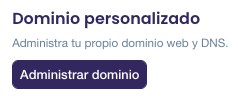
- En cualquiera de las 2 opciones, deberás seleccionar > DNS Records para empezar a administrar tus DNS.
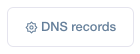
- Type - Tipo de DNS que se desea Administrar (A, AAA, MX, CNAME, TXT)
- Host - Se extrae de tu dominio.
- Content - Se extrae de tu dominio.
- TTL - Siempre debe de ser "1"
- Proxied status - Seleccionar true/False dependiendo el caso.
- Manage - Para agregar, seleccionamos "Add record" y una vez agregado, podemos editar o eliminar desde esta columna.
🚨 Es importante tener en cuenta que cuándo se agregue un DNS en la app de GuruHotel, verifiques en las páginas en donde están almacenados los DNS que se hayan agregado de manera correcta, para su uso.